Google Chrome là một trình duyệt web đa nền tảng. Điều này có nghĩa là Google Chrome có thể được sử dụng trên PC, Mac, iOS, Linux và Android. Nó có giao diện người dùng trang nhã và các tính năng mở rộng để cùng bạn lướt Internet suốt cả ngày.
Google Chrome được phát triển vào đầu những năm 2000, khi công ty Google vẫn còn sơ khai. Nó khởi đầu là phần mềm duyệt web mã nguồn mở và miễn phí có tên Chromium, tập trung vào giao diện tối giản và ứng dụng nhẹ, cho phép người dùng duyệt Internet nhanh chóng và dễ dàng. Vào thời điểm đó, Chromium vẫn đang được phát triển và không dành cho mục đích sử dụng công cộng.
Chromium cuối cùng đã phát triển thành Chrome và phiên bản beta được phát hành công khai vào 2 Tháng 9 năm 2008 cho Windows XP. Không lâu sau, phiên bản ổn định hoàn toàn được phát hành vào ngày 11 tháng 12 năm 2008. Nó đã bị lu mờ rất nhiều bởi Internet Explorer phổ biến ngày nay (vâng, đã có thời gian IE thống trị lần lượt) và Mozilla Firefox.
Vào ngày 25 tháng 5 năm 2010, Google đã phát hành phiên bản công khai hoàn toàn ổn định của Google Chrome hỗ trợ 3 nền tảng OS X (MacOS cũ), Linux và Windows. Nhưng tại thời điểm này, nó vẫn đứng sau Mozilla và Internet Explorer. Vào tháng 8 năm 2012, Google Chrome lần đầu tiên trở thành trình duyệt web số một. 1. Xu hướng này vẫn tiếp tục cho đến ngày nay.
Tuy nhiên, tính năng tốt nhất của Google Chrome là chế độ tối. “Tại vì?” Bạn có thể hỏi. Hãy để tôi giải thích.
chế độ tối
Đây là một chủ đề dành cho Google Chrome thiên về các màu tối (đen và xám đậm).
Chế độ tối nghĩa là màn hình hoặc màn hình phát ra ít ánh sáng hơn. Ít ánh sáng hơn có nghĩa là ít năng lượng tiêu thụ hơn và ít nhiệt được tạo ra hơn. Điều này một mình có thể giúp bạn tiết kiệm hóa đơn và tuổi thọ pin.
Nó cũng làm giảm sự tiếp xúc của mắt với ánh sáng xanh, khiến mắt thêm mệt mỏi. Các nghiên cứu cũng chỉ ra rằng ánh sáng xanh có mối liên hệ chặt chẽ với chứng rối loạn giấc ngủ. Bằng cách này, bạn sẽ có thể tận hưởng Internet một cách thoải mái hơn nhiều và trong thời gian dài hơn, mà không ảnh hưởng đến lịch trình ngủ của bạn.
Khác hơn là nó sẽ rất tốt. Nó toát lên vẻ sang trọng và tối giản. Hương vị, tuy nhiên, rất chủ quan.
Chế độ tối trên PC
Có một số cách để bật chế độ tối trên PC của bạn, cách đầu tiên và dễ nhất là bật chế độ này thông qua chủ đề. Windows.
Sử dụng chủ đề của Windows
Để bật chế độ tối của Google Chrome trên PC, bạn cần điều chỉnh cài đặt chủ đề của Windowsvì không có cài đặt mặc định nào để chọn trong ứng dụng Google Chrome, nó sẽ tự động tuân theo cài đặt từ Windows.
Đầu tiên, hãy nhấp vào biểu tượng của Windows ở góc dưới bên trái.

Sau đó, nhập “màu sắc” vào thanh tìm kiếm và chọn cài đặt màu của bạn.
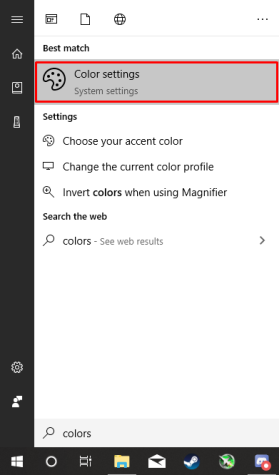
Sau đó, cuộn xuống và chọn tùy chọn “Dark”.
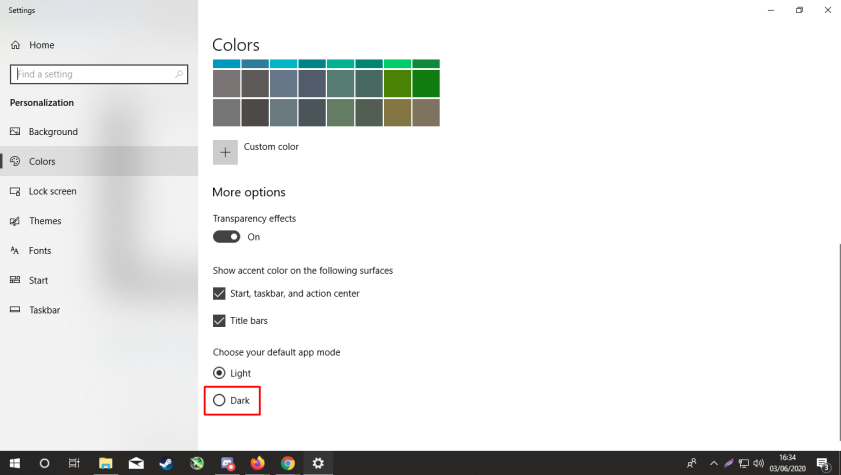
Khi hoàn tất, Google Chrome sẽ tự động thay đổi chủ đề của bạn sau các cửa sổ của bạn.
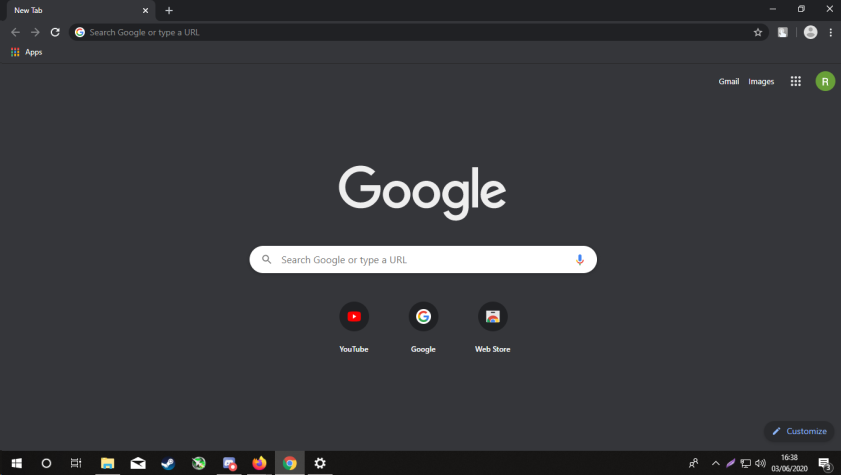
Bây giờ mọi thứ đều tăm tối và bí ẩn.
Nhược điểm của phương pháp này là một số trang web không hỗ trợ chủ đề tối.
Sử dụng chế độ Force
Bạn có thể buộc Google Chrome sử dụng chế độ tối bất kể hỗ trợ, mặc dù điều này sẽ làm cho giao diện người dùng của một số trang web hơi lộn xộn. Tuy nhiên, có một số tùy chọn để khắc phục tình trạng không tương thích mà bạn có thể thử để tìm ra kết quả tốt nhất.
Chỉ cần nhập » chrome: // flags / # enable-force-dark “Không có dấu ngoặc đơn trong thanh địa chỉ. Bạn sẽ được đưa đến trang tùy chọn có “Buộc chế độ tối cho nội dung web” trên tab đầu tiên. Tiếp theo, bạn cần chọn nó để “kích hoạt”.
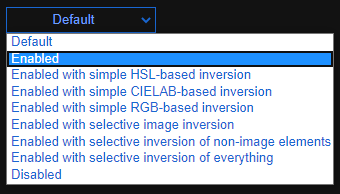
Lưu ý cách bạn có nhiều tùy chọn hơn trong hộp đó, nếu tùy chọn “đã bật” làm cho giao diện người dùng trở nên lộn xộn, bạn có thể muốn thử và thử nghiệm với các tùy chọn khác để có kết quả tốt hơn. Xin lưu ý rằng do các trang web khác nhau có các nút riêng, tôi không thể đề xuất một tùy chọn duy nhất phù hợp với tất cả mọi người.
Sử dụng tiện ích mở rộng của Google Chrome
Bạn có thể thêm một số chủ đề tối khác nhau bằng cách sử dụng tiện ích mở rộng. Để thực hiện việc này, hãy nhập “https://chrome.google.com/webstore/category/themes?hl=it“Trong thanh địa chỉ.
Bạn sẽ được đưa đến một trang nơi bạn có thể duyệt và chọn nhiều chủ đề hơn. Khi bạn tìm thấy cái phù hợp với mình, hãy nhấp vào nó và nhấp vào “Thêm vào Chrome”, sau đó khởi động lại Google Chrome.
chế độ tối trên Android
Đầu tiên, hãy nhấn vào nút ba chấm ở góc trên cùng bên phải và chọn cài đặt của bạn.
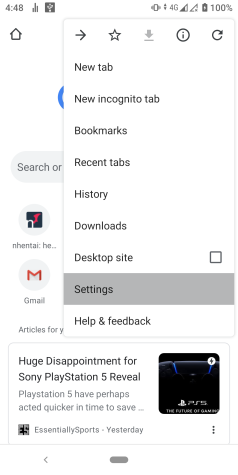
Sau đó, cuộn xuống một chút và nhấn vào “chủ đề”.
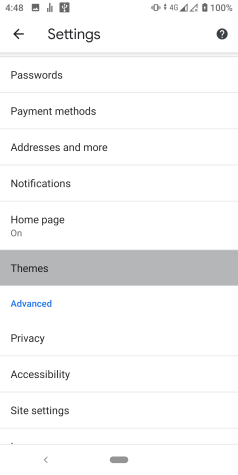
Sau đó, bạn có thể tìm thấy nút chủ đề “Dark” và nhấn vào đó.
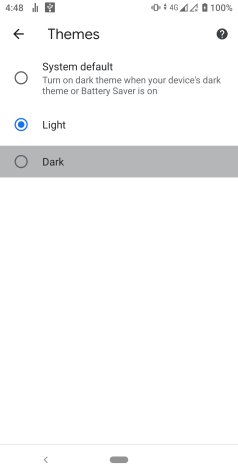
Chủ đề tối hiện đang hoạt động!
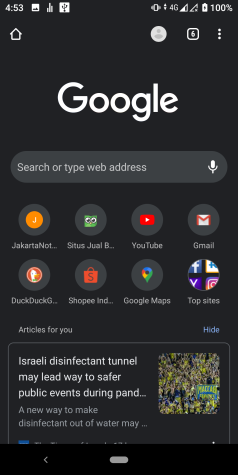
Bạn còn chờ gì nữa? Tham gia những mặt tối.
